Comment utiliser le logiciel Expired Domains Finder
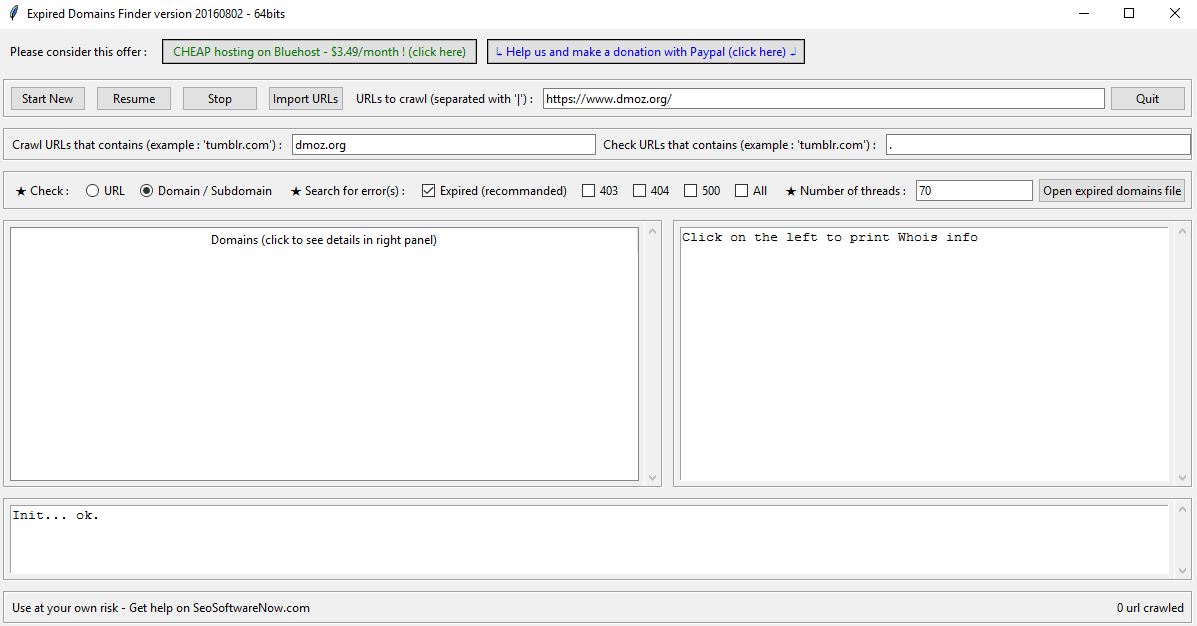
Expired Domains Finder est un bon logiciel gratuit mais encore récent sur le marché (seulement quelques mois). Il permet de faciliter la recherche de domaines expirés mais ses fonctions de crawler peuvent l'amener beaucoup plus loin...
Pourquoi utiliser Expired Domains Finder ?
Ce logiciel est gratuit et vous permet de trouver des noms de domaines expirés plus facilement qu'avec un simple crawler comme Xenu.
Il possède de nombreux avantages :
- On peut crawler plusieurs sites à la fois
- Le logiciel peut crawler l'Internet complet et n'est donc pas limité à la recherche sur un seul site
- Le logiciel intègre l'API Mozscape ce qui permet d'avoir direction une recherche du Domain Autority, Page Autority et du nombre de backlinks (informtions Moz bien sûr)
- On peut utiliser les résultats et les trier dans un tableur comme Excel
Téléchargement
Comme indiqué le logiciel est gratuit.
Vous pouvez directement télécharger le logiciel sur la page des projets : logiciel pour trouver les domaines expirés Expired Domains Finder.
Depuis peu, les sources sont ouvertes et le logiciel n'est plus maintenue. Si vous voulez reprendre le projet pour le compléter ou le modifier c'est donc possible. Voir sur Github.
Installation et configuration
Le logiciel est parfaitement compatible avec Windows 10 et il est indiqué qu'il fonctionne avec Windows 8. Je ne sais pas ce qu'il en est pour Windows 7 mais il ne fonctionnera pas sur Windows XP. D'ailleurs, ce système d'exploitation n'est plus supporté par Microsoft, il faudra donc penser à faire une mise à jour !
Tout d'abord, vous devez décompresser le fichier ".zip" que vous avez pu télécharger.
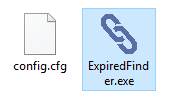
Ensuite, tout ce que vous avez à faire c'est double-cliquer sur le fichier ".exe" pour lancer le logiciel.
Si à ce moment vous rencontrer un problème (une erreur de .dll par exemple), vous devrez télécharger un complément sur le site de Microsoft à cette adresse : Visual C++ Redistributable for Visual Studio 2015 . Ceci va installer les logiciels manquants au bon fonctionnement de Expired Domains Finder.
Fonctionnement
Ce logiciel est un crawler : on lui donne une url de départ et il va chercher les domaines expirés depuis cette url en parcourant les autres urls d'après des paramètres qu'on lui fourni.
Il faut donc toujours une url de départ qui doit être bien fournie donc (un annuaire c'est un bon début).
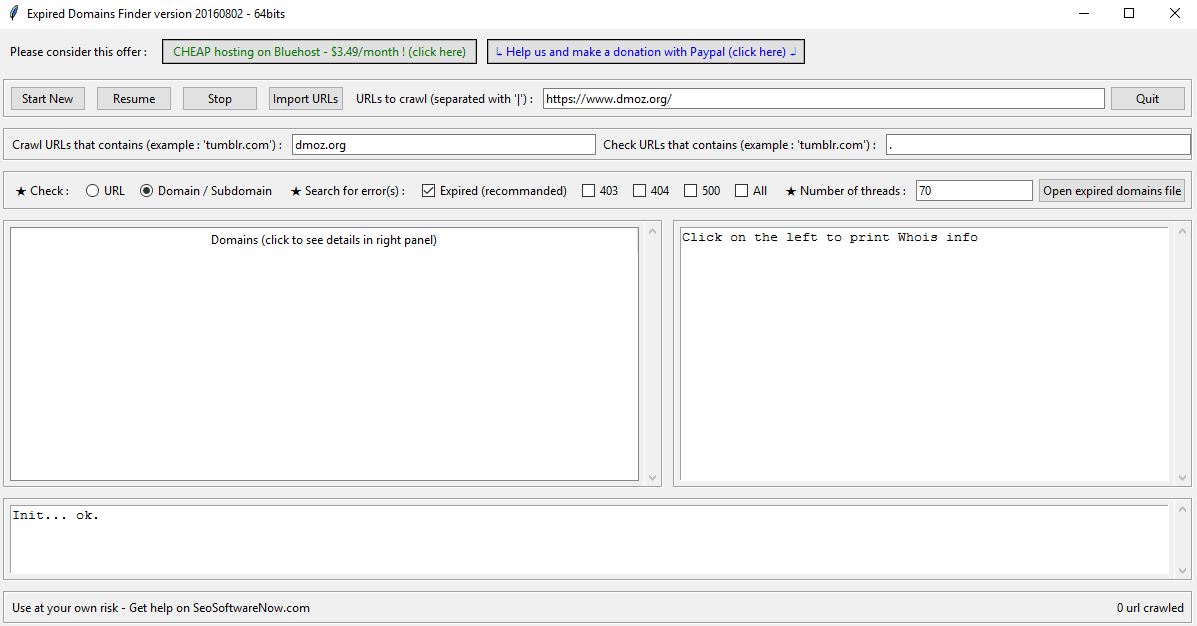
Boutons :
- Start New : débuter une nouvelle session. Cela relance une nouvelle recherche mais conserve la liste des domaines expirés déjà trouvés.
- Resume : si vous avez lancé une recherche et que vous avez du stopper les traitements, vous pouvez continuer là où vous en étiez restés en cliquant sur ce bouton
- Stop : arrêter (attention : il faut parfois plusieurs minutes pour stopper tous les traitement proprement et pouvoir faire "Resume")
- Quit : quitter le logiciel (la session est sauvegardée et vous pourrez reprendre avec le bouton "Resume")
- Import URLs : pour importer une liste d'urls de départ (il faut donner un fichier texte avec une url par ligne)
- Open Expired Domains File : pour ouvrir dans un éditeur de texte la liste des domaines expirés trouvés
Champs :
- URLs to crawl : donner des urls de départ (séparées par "|" par exemple)
- Crawl URLs that contains : c'est un champ texte qui indique quel type d'url on doit parcourir pour faire la recherche
- Exemple "over-blog.com" : on ne va parcourir que les urls qui contiennent "over-blog.com"
- On peut laisser aussi naviguer le crawler ou bon lui semble en mettant juste "." (car toutes les urls contiennent au moins un ".")
- Check URLs that contains : pour ne vérifier qu'un certain type d'url
- "Exemple ".fr" : va vérifier la disponibilité des domaines ".fr" (mais aussi "www.francois.com"...)
Paramètres :
- URL ou Domain / Subdomain : pour dire si on veut vérifier les erreurs sur "www.toto.com/monurl.html" (url) ou "www.toto.com" (domaine). Généralement on cherche des domaines, sauf si on veut vérifier des liens cassés (ce qu'il est possible de faire aussi).
- Expired : pour rechercher les domaines expirés (vérification du Whois et des DNS - si possible)
- 404 / 403 / 500 : pour trouver les erreurs HTTP
- All : faire ressortir toutes les erreurs
- Number of threads : indique combien de processus doivent être utilisés pour parcourir les urls. Un nombre de 70 donne de bons résultats, mais vous pouvez monter à plus si vous avez une bonne machine.
Cette description vous donne une bonne idée de ce que vous pouvez faire. Sachez aussi que si le logiciel plante, vous pourrez toujours faire "Resume" pour repartir de là où le logiciel s'était arrêté dans ses actions.
Vous pouvez aussi affiner quelques éléments de la configuration du logiciel en modifiant le fichier config.cfg dont voici le contenu :
SITE=http://www.dmoz.org SEARCH=dmoz.org CHECK=. MOZ_ACCESS_ID=mozscape-xxxxx MOZ_SECRET_ID=xxxxxxx USER_AGENT='Mozilla/5.0 (Macintosh; Intel Mac OS X 10_8_2) AppleWebKit/537.36 (KHTML, like Gecko) Chrome/27.0.1453.116 Safari/537.36' THREADS=70
Ce fichier contient certaines valeur par défaut qu'on peut modifier. Mais, le plus important c'est sans doute de configurer les clés d'accès à l'API Moz. Pour que cela fonctionne, vous devrez tout d'abord vous rendre sur le site qui suit pour vous inscrire et obtenir vos informations : Moscape API.
Il faut créer un compte sur Moz.com. Ensuite, une fois connecté, on accède à cette page : https://moz.com/products/api/keys. Là on clique sur "Manage mozscape acess" (https://moz.com/products/mozscape/access). On a ensuite la clé et le "secret" que l'on doit recopier dans le fichier config.cfg :
MOZ_ACCESS_ID=mozscape-xxxxx MOZ_SECRET_ID=xxxxxxx
Cela peut paraître un peu compliqué mais cela vaut le coup, car avec ceci le logiciel va pouvoir vous donner des métriques intéressantes sur les domaines expirés qu'il aura trouvé : DA, PA et nombre de backlinks. C'est déjà plus facile pour faire le tri ! De plus, une fois le logiciel configuré il conserve les paramètres et on peut travailler tranquillement sans avoir à retoucher le fichier.
Maintenant vous êtes prêts pour une utilisation complète du logiciel.
Exemple d'utilisation
Pour cet exemple, nous allons chercher un domaine expiré, peu importe le type de domaine qu'on souhaite trouver...
On va utiliser un annuaire pour débuter notre recherche : best-fr.com. Peut-être que vous connaissez ce site, mais si ce n'est pas le cas, je vous conseille d'aller le voir, c'est assez intéressant.
Voici comment je configure le logiciel :

Comme vous le constatez, on a simplement renseigné quelques paramètres et laissé le reste par défaut.
Le plus important est de bien renseigner "best-fr.com" aussi dans le paramètre "Crawl urls that contains" car sans cela, le logiciel va aussi parcourir les autres sites et pas seulement l'annuaire (ce qui peut aussi être intéressant).
On appuie sur le bouton "Start New" et, rapidement, le logiciel fourni des résultats :
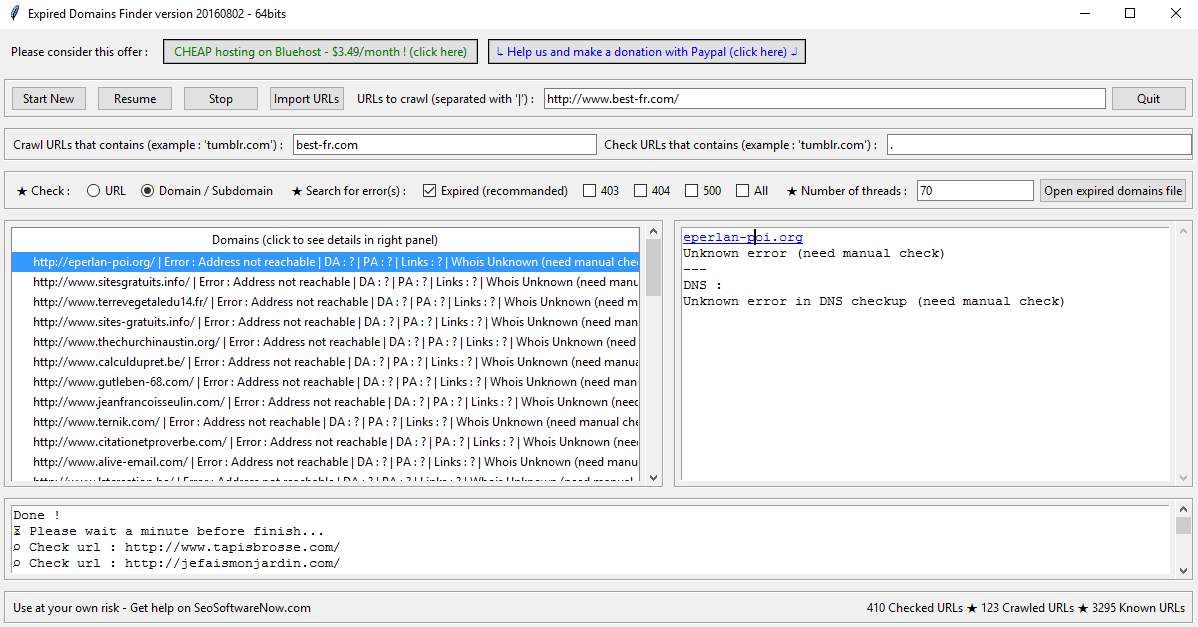
Pour cet exemple je n'ai pas configuré l'api de Moz ce qui explique qu'il n'y ait rien dans la liste après DA, PA, BL, etc.
On peut donc trouver rapidement des domaines expirés. La liste contient le nom de domaine, des indicateurs DA (Domain Autority), PA (Page Autority), BL (nombre de backlinks) et des informations sur l'erreur rencontrée et son whois.
Vous pouvez en savoir plus sur un domaine en cliquant sur la ligne qui le concerne. Après quelques secondes, vous avez alors sur la partie droite du logiciel un compte rendu de ses informations de chois et DNS.
C'est pratique et cela vous permet déjà de voir si le domaine est bien disponible ou si le site a empêché le logiciel d'en savoir plus ou si le logiciel n'a pas su déterminé si le domaine était disponible ou non.
Vous voilà maintenant avec une belle liste de domaines et si vous souhaitez savoir comment utiliser ses domaines expirés ou déterminer leur valeur, vous pouvez lire cet article : Comment trouver des domaines expirés ?.
Utiliser un tableur pour trier les résultats
Si vous faites comme moi et que vous laissez tourner Expired Domains Finder pendant un moment, vous allez vous retrouver avec une liste de domaines expirés assez importante.
A mon avis, le mieux c'est encore de faire le tri. Pour cela rien ne vaut un bon tableur comme Open Office, Libre Office ou Excel ! Libre à vous d'utiliser celui que vous préférez, mais pour cet exemple j'ai pris Libre Office.
Tout d'abord, vous devez savoir qu'un fichier expired.txt est créé par le logiciel pour gérer les domaines qu'il a déjà trouvé. Il s'agit d'un fichier du type CSV qui utilise le séparateur "|".
Vous pouvez ouvrir ce fichier - que vous trouverez dans le répertoire qui contient l'exécutable - depuis Libre Office ainsi :
- Fichier -> Ouvrir
- Sélectionnez l'encodage UTF-8
- Sélectionnez "Autre" comme séparateur avec le caractère "|" (faire "alt gr" + "6" pour accéder à ce caractère sur le clavier)
- Valider
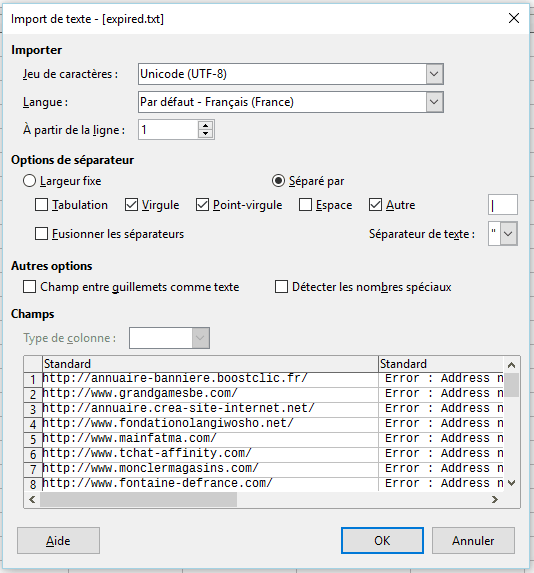
Si tout se passe bien, vous avez maintenant la liste des domaines trouvés dans votre tableur favori.
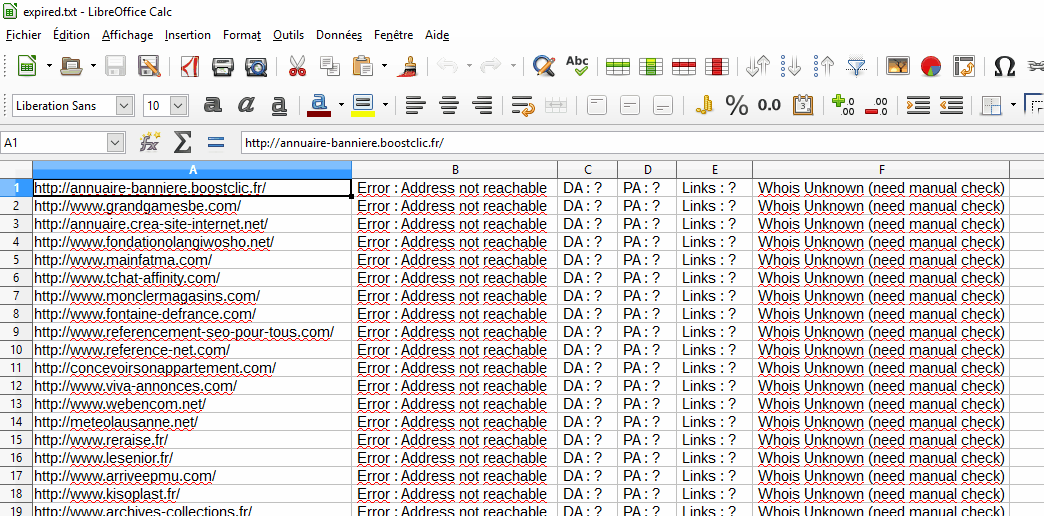
Vous allez maintenant pouvoir faire toutes les opérations que vous voulez sur le fichier : tri, filtres, etc.
Vous voilà parfaitement équipés pour une bonne chasse aux noms de domaines expirés !
Pour d'autres articles sur le référencement et le SEO, cliquez ICI.
